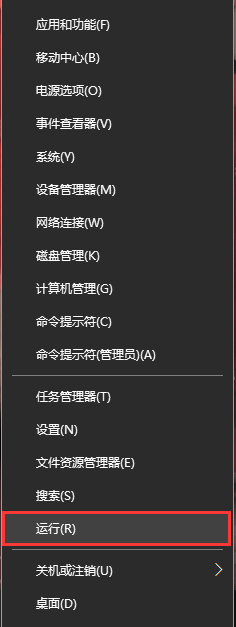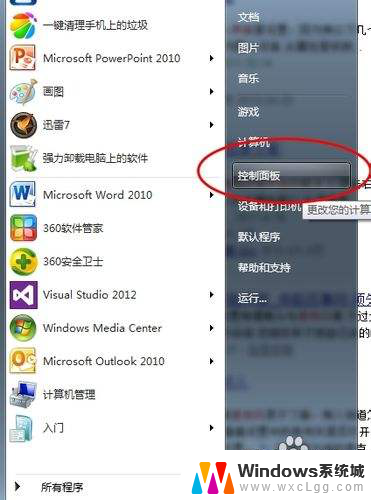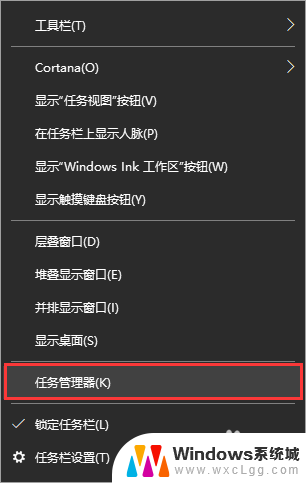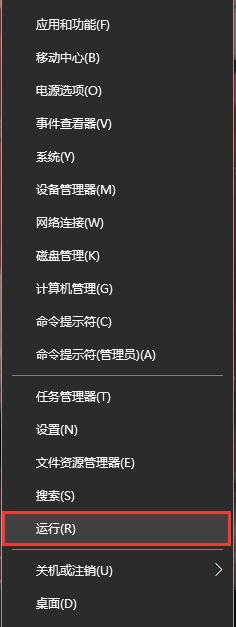笔记本电脑怎么调风扇静音 如何调节笔记本风扇静音
在使用笔记本电脑的过程中,经常会遇到风扇噪音过大的情况,影响我们的工作和学习,如何调节笔记本风扇静音成为许多用户关注的问题。调节笔记本风扇静音有很多方法,比如清洁风扇散热片、更换风扇、调整电脑性能等。只要我们掌握了正确的方法,就能轻松解决笔记本风扇噪音过大的问题,让我们的使用体验更加舒适。

本文以戴尔XPS13;Windows10为案例进行讲解。
1、进入Win10的开始菜单,点击左侧的【设置】(齿轮图标)。
2、在设置主页中找到并点击【系统】选项,进入选项页面后点击【电源和睡眠】选项中的【其他电源设置】。
3、在弹出的页面中点击【更改计划设置】,然后在计划设置详情页中点击【更改高级电源设置】。
4、下拉找到并点击【处理器电源管理】前面的【+】按钮展开。
5、将【系统散热方式】全部修改为【被动】,再将【最大处理器状态】调小至60%~70%。保存后重启电脑即可。
如调整后仍未解决,需检查风扇是否故障或是机器内部积灰。
以上是关于如何调整笔记本电脑风扇静音的全部内容,如果你也遇到同样的情况,快参考我的方法来解决吧,希望对大家有所帮助。